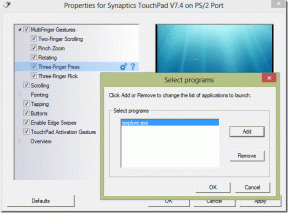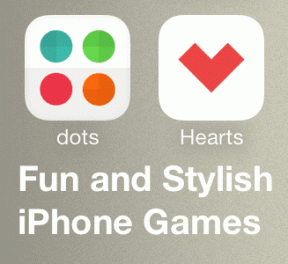Topp 9 måter å fikse Apple TV som ikke svarer på fjernkontrollen
Miscellanea / / April 02, 2023
Apple TV-fjernkontrollen kobles automatisk til strømmeenheten din på 2-3 sekunder. Med en aluminiumskonstruksjon, pekeplate, dedikert Siri og hjem-knapper, er den innebygde fjernkontrollen noe av det beste med Apple TV-opplevelsen. Mange har imidlertid klaget på at Apple TV ikke reagerer på fjernkontrollen. Hvis du møter det samme, les med for å lære de beste måtene å løse problemet på.

Vanligvis kan du fortsette å trykke på Apple TV-fjernkontrollknappen til en "Tilkoblet" popup-vindu vises øverst til høyre på skjermen. Hvis problemet vedvarer, les anbefalingene for å få fjernkontrollen til å fungere igjen. Dette problemet kan oppstå for Apple TV HD og alle Apple TV 4K-modeller, inkludert den nye Apple TV 4K (2022).
1. Vent en stund
Du må vente til fjernkontrollen kobles til en Apple TV. Vanligvis tar det rundt 2-3 sekunder, men noen ganger kan det hende du må vente lenger.
2. Flytt fjernkontrollen nær Apple TV
Hvis du holder større avstand mellom Apple TV og fjernkontrollen, kan den miste forbindelsen og slutte å fungere. Den nyeste Siri-fjernkontrollen fungerer med din Apple TV ved hjelp av Bluetooth 5.0, som har en tilkoblingsrekkevidde på 40 meter. Men den første generasjons Apple TV-fjernkontrollen kommer med Bluetooth 4.0, som har en tilkoblingsrekkevidde på 10 meter.
Gamle Apple TV-fjernkontroller med IR-sendere har en tilkoblingsrekkevidde på kun 5-6 meter. Fjern også eventuelle fysiske gjenstander mellom Apple TV og fjernkontrollen.
3. Start Apple TV Remote på nytt
Du kan starte Apple TV-fjernkontrollen på nytt og prøve å koble den til på nytt. Du bør slå på Apple TV og følge trinnene nedenfor for å fullføre omstartsprosessen.
Trinn 1: Trykk og hold inne kontrollsenteret og volum ned-knappene i fem sekunder.

Steg 2: Når Apple TV-lyset blinker, slipp knappene og sjekk "Forbindelse mistet" popup-vinduet på skjermen.
Trinn 3: Etter 5-10 sekunder skal varselet "Remote Connected" vises på skjermen.
4. Sjekk Apple TV Remote-batteriet og lad det
Apple TV reagerer ikke på fjernkontrollen hvis den har lite batteri. Du må bruke Apple TV-fjernkontrollen fra en iPhone eller iPad og sjekke fjernkontrollens batteri fra tvOS-innstillingene. Her er hva du må gjøre.
Trinn 1: Sveip ned fra til høyre hjørne av iPhone for å åpne kontrollsenteret.
Steg 2: Trykk på Apple TV-fjernkontrollikonet og velg TV-en din.


Trinn 3: Bruk den virtuelle fjernkontrollen til å åpne Apple TV-innstillinger.

Trinn 4: Åpne Fjernkontroller og enheter.

Trinn 5: Velg Ekstern.

Trinn 6: Kontroller batterinivået i fjernkontrollen fra følgende meny.

Hvis du har en Siri-fjernkontroll, lad den med en lyn- eller USB Type-C-kabel. For tidligere fjernkontrollmodeller bør du bytte ut gamle batterier.
5. Sjekk HDMI-modus
Apple TV vil ikke svare på fjernkontrollen hvis du er i en feil kilde for HDMI-modus. Du må bruke TV-fjernkontrollen for å bytte til riktig HDMI-modus på Apple TV.
6. Se etter fysisk skade
Har du nylig mistet Apple TV-fjernkontrollen fra en betydelig høyde? Det kan skade fjernkontrollen din alvorlig. Apple TV vil ikke svare hvis det er betydelig brudd på fjernkontrollen. Du bør bestille en ny Apple TV fra forhandleren og bruke den virtuelle fjernkontrollen på iPhone eller iPad inntil videre.
7. Hold Apple TV Remote unna elektroniske enheter
Elektroniske enheter og apparater til hjemmet kan påvirke fjernsignalene fra Apple TV-fjernkontrollen. Du bør flytte fjernkontrollen bort fra slike enheter og prøve på nytt. Et fellesskapsmedlem sto overfor ekstern inngangsforsinkelse på Apple TV. Han klarte å fikse problemet ved å flytte fjernkontrollen bort fra en overspenningsvern.
8. Bruk Siri Trick
Det er nok et effektivt triks for å aktivere Apple TV-fjernkontrollen. Anta at du har en Siri-aktivert Apple TV-fjernkontroll, trykk og hold Siri-knappen og still assistenten et tilfeldig spørsmål. Når Apple TV-en din oppdager Siri, kan du trykke på Tilbake- eller Kontrollsenter-knappen for å gå tilbake til startskjermen.

9. Oppdater Apple TV
Apple slipper jevnlig tvOS-oppdateringer for å legge til nye funksjoner og fikse feil som ustabile eksterne tilkoblinger. Du kan bruke Apple TV-fjernkontrollen på iPhone eller iPad og oppdatere tvOS til den nyeste versjonen.
Trinn 1: Åpne Innstillinger på Apple TV.

Steg 2: Velg System.

Trinn 3: Klikk Programvareoppdateringer.
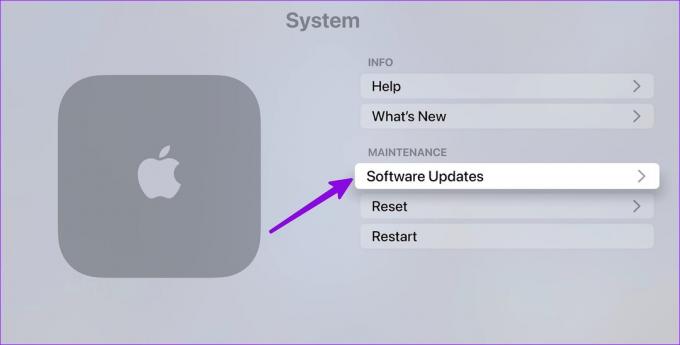
Trinn 4: Last ned og installer tvOS-oppdateringer fra følgende meny.

Nyt jevn Apple TV-navigasjon
Når du har feilsøkt fjernkontrollen, bør du investere i en Apple TV fjernkontrolldeksel for å beskytte den mot utilsiktet skade. Hvilket triks fungerte for deg? Del dine funn i kommentarene nedenfor.
Sist oppdatert 3. januar 2023
Artikkelen ovenfor kan inneholde tilknyttede lenker som hjelper til med å støtte Guiding Tech. Det påvirker imidlertid ikke vår redaksjonelle integritet. Innholdet forblir objektivt og autentisk.
Skrevet av
Parth Shah
Parth jobbet tidligere hos EOTO.tech og dekket teknologinyheter. Han er for tiden frilanser hos Guiding Tech og skriver om appsammenligning, veiledninger, programvaretips og triks og dykker dypt inn i iOS-, Android-, macOS- og Windows-plattformer.